Hỗ trợ tư vấn
Tư vấn - Giải đáp - Hỗ trợ đặt tài liệu
Mua gói Pro để tải file trên Download.vn và trải nghiệm website không quảng cáo
Tìm hiểu thêm »Zalo giúp bạn gắn kết với bạn bè và những người thân yêu của mình mọi lúc, mọi nơi. Những lúc rảnh rỗi bạn muốn vào phòng chat để giao lưu, chia sẻ với mọi người nhưng lại không biết cách vào phòng chat Zalo như thế nào?
Tương tự chat nhóm, phòng trò chuyện cũng là nơi cho bạn thỏa sức giao lưu, trò chuyện với những người có chung sở thích, quan điểm giống mình. Vậy mời các bạn cùng theo dõi bài viết dưới đây để biết cách tham gia phòng chat:
Bước 1: Mở ứng dụng Zalo lên. Trên giao diện chính của Zalo chạm vào biểu tượng ba chấm ở góc dưới bên phải màn hình và chạm tiếp vào mục Phòng trò chuyện. Sau đó, cửa sổ chọn phòng xuất hiện, có tới 7 loại phòng trò chuyện trên Zalo:
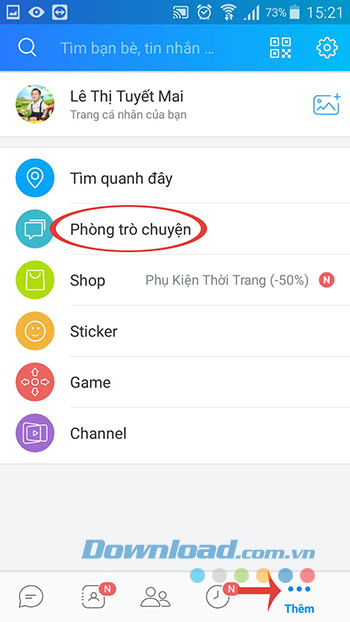
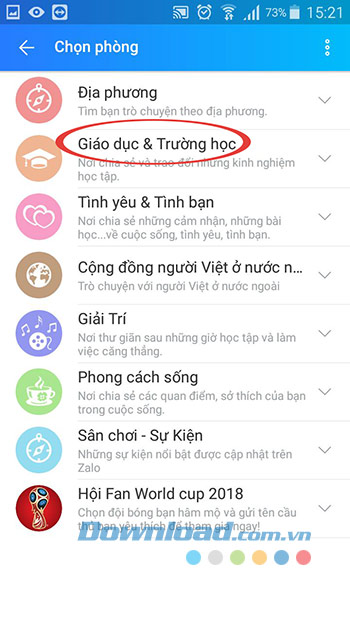
Ở đây chúng ta sẽ chọn phòng Giáo dục & Trường học.
Bước 2: Mỗi phòng lại có nhiều chủ đề nhỏ cho bạn lựa chọn. Ở đây chúng ta tiếp tục chọn Tiếng Anh: Vừa học vừa chơi. Sau khi chọn, bạn sẽ thấy xuất hiện danh sách các thành viên trong phòng, nhấn tiếp Vào trò chuyện là có thể trò chuyện cùng mọi người trong phòng.
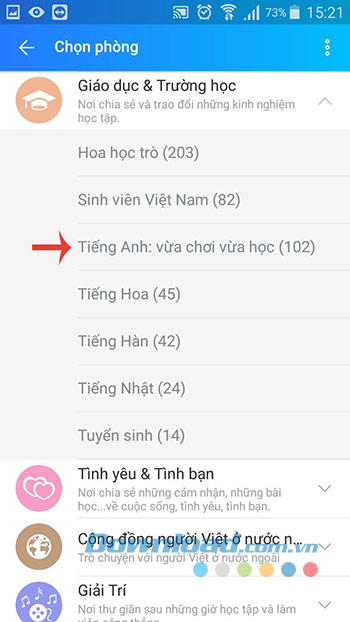

Bước 3: Ngay sau đó xuất hiện thông báo đề nghị bạn chấp thuận điều khoản mà phòng chat đưa ra, nếu không tài khoản sẽ bị khóa. Bạn chỉ cần nhấn Đồng ý là có thể tham gia trò chuyện, giao lưu, trao đổi kiến thức với các thành viên trong phòng chat. Khi muốn thoát phòng chat thì nhấn vào biểu tượng 3 chấm ngang ở góc trên cùng bên phải giao diện chat.
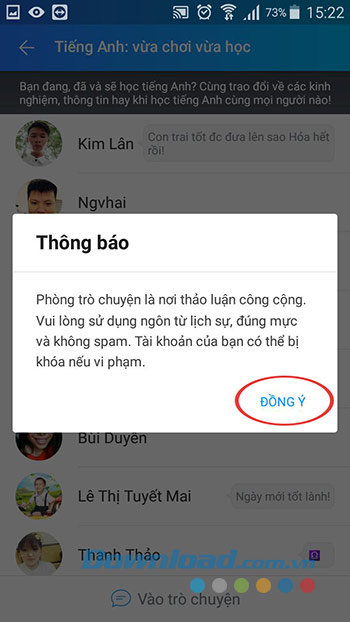
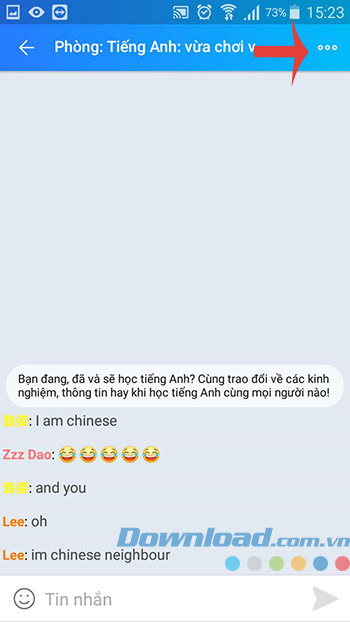
Bước 4: Sau đó, nhấn vào Rời phòng. Khi xuất hiện hộp thoại xác nhận "Giữ nick trong phòng sau khi thoát hay không?", nhấn Không nếu không muốn giữ, còn nhấn Có nếu muốn giữ lại nick để tiếp tục chat cùng mọi người.
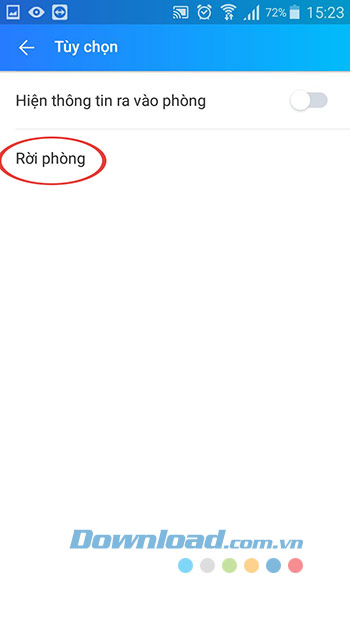

Vậy là chỉ với vài lần chạm tay bạn có thể thoải mái giao lưu, trao đổi, thảo luận về những chủ đề khác nhau với những người có cùng sở thích với mình. Rất tuyệt vời phải không các bạn? Ngoài ra, bạn cũng có thể chat nhóm trên Zalo một cách dễ dàng.
Còn nếu muốn chat chit, gọi điện, nhắn tin video miễn phí thì có thể tham khảo thêm phần mềm sau: Yahoo, Viber, Skype...
Chúc các bạn thực hiện thành công!
Theo Nghị định 147/2024/ND-CP, bạn cần xác thực tài khoản trước khi sử dụng tính năng này. Chúng tôi sẽ gửi mã xác thực qua SMS hoặc Zalo tới số điện thoại mà bạn nhập dưới đây: